A cada seis meses, o Ubuntu Linux tem uma nova versãodisponível para download. Esses lançamentos aparecem em abril e outubro. Geralmente, os lançamentos do Ubuntu acontecem quase sem problemas. No entanto, ocasionalmente, ocorrem problemas na forma de erros imprevistos e outros erros no código do software.
Se você já se deparou com esses erros ao executar uma nova versão do Ubuntu, há algo que você pode fazer: fazer o downgrade para uma versão anterior. Neste guia, mostraremos como fazer exatamente isso.
Fazer o downgrade do Ubuntu Linux para uma versão mais antiga podeIsso só pode ser feito com a reinstalação de uma versão anterior do sistema operacional, para que nenhum aplicativo ou dados pessoais possam ser salvos, infelizmente. Antes de continuar com este tutorial, faça backup dos seus dados usando um disco rígido externo.
Faça o download da versão mais antiga do Ubuntu Linux
Ubuntu.geralmente tem duas opções de download disponíveis ao público. A primeira opção de download é sempre a versão Long Support Support (18.04 LTS desde a escrita) e a última versão padrão (19.04 a partir da escrita). Neste guia, veremos como fazer o downgrade do Ubuntu 19.04 para o Ubuntu 18.04 LTS. Dito isto, as instruções neste guia se aplicam a todas as versões do Ubuntu Linux. É possível fazer o downgrade de qualquer versão do Ubuntu para uma versão anterior, obtendo a versão mais antiga do arquivo aqui.
Para iniciar o processo de downgrade no Ubuntu 19.04 ao Ubuntu 18.04 LTS, acesse Ubuntu.com e clique no botão "Download" no menu para revelar as diferentes opções de download disponíveis. Em seguida, pegue a imagem ISO do Ubuntu 18.04 LTS e faça o download para o seu PC.

Quando a imagem ISO do Ubuntu 18.04 LTS terminar de baixar para o seu PC Linux, vá para a próxima seção do guia para aprender a criar um pendrive inicializável.
Crie um USB inicializável
Para iniciar o processo de downgrade, grave o Ubuntu 18.04 LTS ISO em um pendrive com um aplicativo de imagem ISO. Existem várias maneiras de fazer isso no Linux, mas a maneira mais fácil é com a ferramenta de criação de imagens Etcher.
Para ter as mãos na versão mais recente doEtcher, acesse o site do aplicativo e faça o download para Linux. Depois que o download do Etcher for concluído, abra o gerenciador de arquivos do Linux e clique em "Downloads".
Dentro da pasta "Downloads", localize o EtcherZIP e clique com o botão direito do mouse nele para exibir o menu do botão direito. Em seguida, encontre a opção “extrair” e selecione-a para descompactar o arquivo Etcher AppImage.
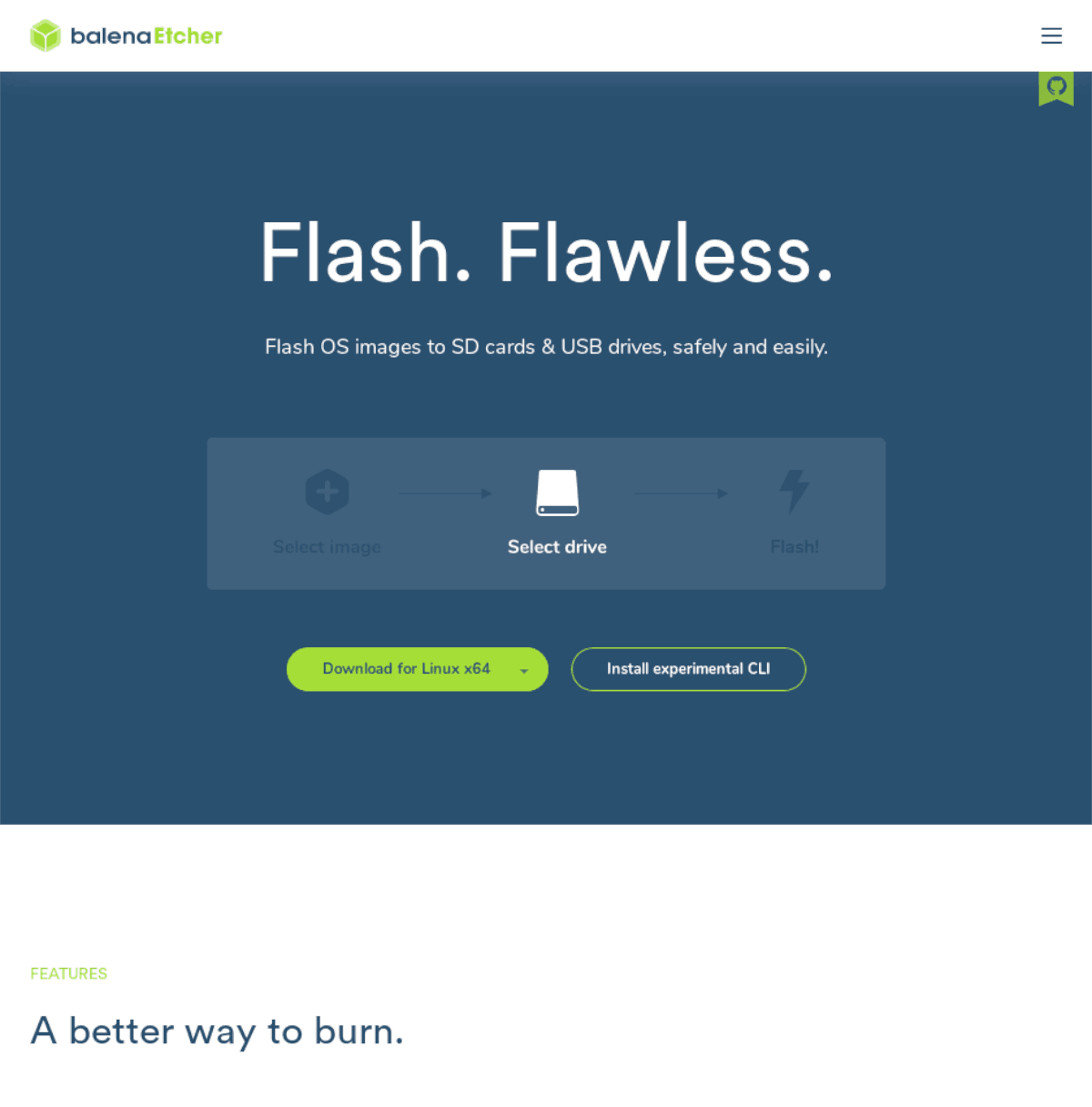
Depois que o arquivo Etcher AppImage for totalmente extraído,clique duas vezes nele para executar o programa e conecte seu pendrive. A partir daí, clique no botão "Selecionar imagem" e procure o arquivo ISO 18.04 LTS ISO no seu computador.
Depois de adicionar o ISO do Ubuntu ao Etcher, selecione sua unidade flash USB na seção "Selecionar unidade". Em seguida, clique no botão "Flash!" Para iniciar o processo de criação de imagens.
Supondo que o processo de criação de imagens Etcher sejacom sucesso, você terá o Ubuntu 18.04 LTS pronto para usar no seu pendrive. Neste ponto, reinicie o PC Ubuntu 19.04 no modo BIOS e configure-o para inicializar a partir da unidade flash USB.
Downgrade do Ubuntu
Como o Ubuntu 18.04 O stick USB LTS é inicializado no seu PC Ubuntu 19.04, você verá uma tela de boas-vindas. Essa tela de boas-vindas tem duas opções: "Experimente o Ubuntu" e "Instalar o Ubuntu". Escolha o botão "Instalar o Ubuntu".
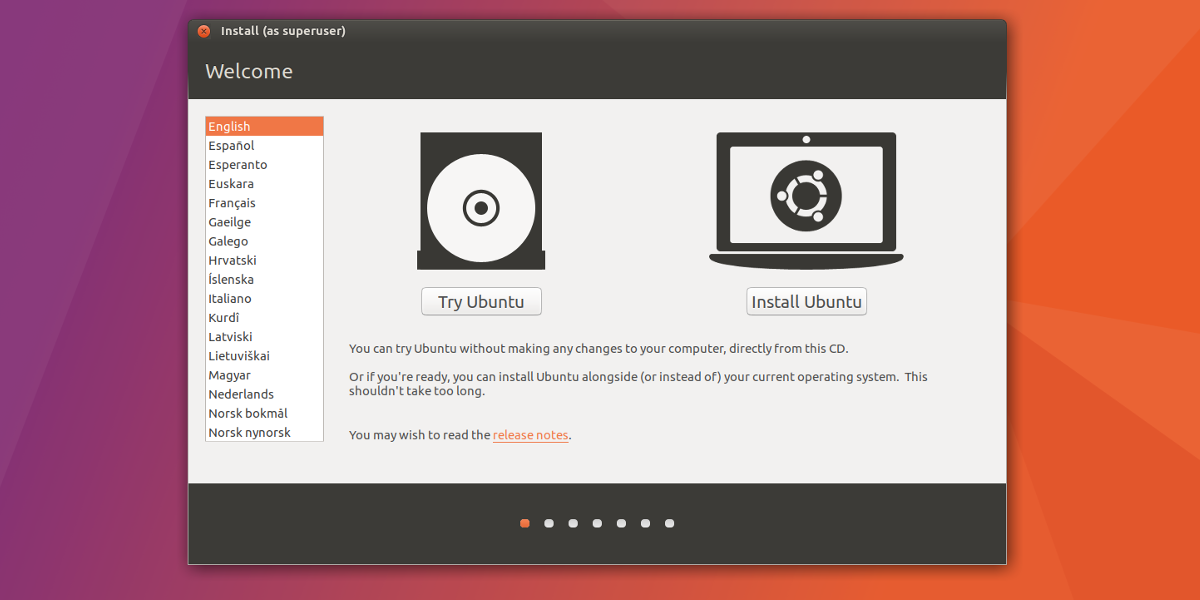
Ao escolher "Instalar o Ubuntu", você verá a janela "Layout do teclado". Nesta janela, selecione o layout do teclado de sua preferência e clique no botão "Continuar".
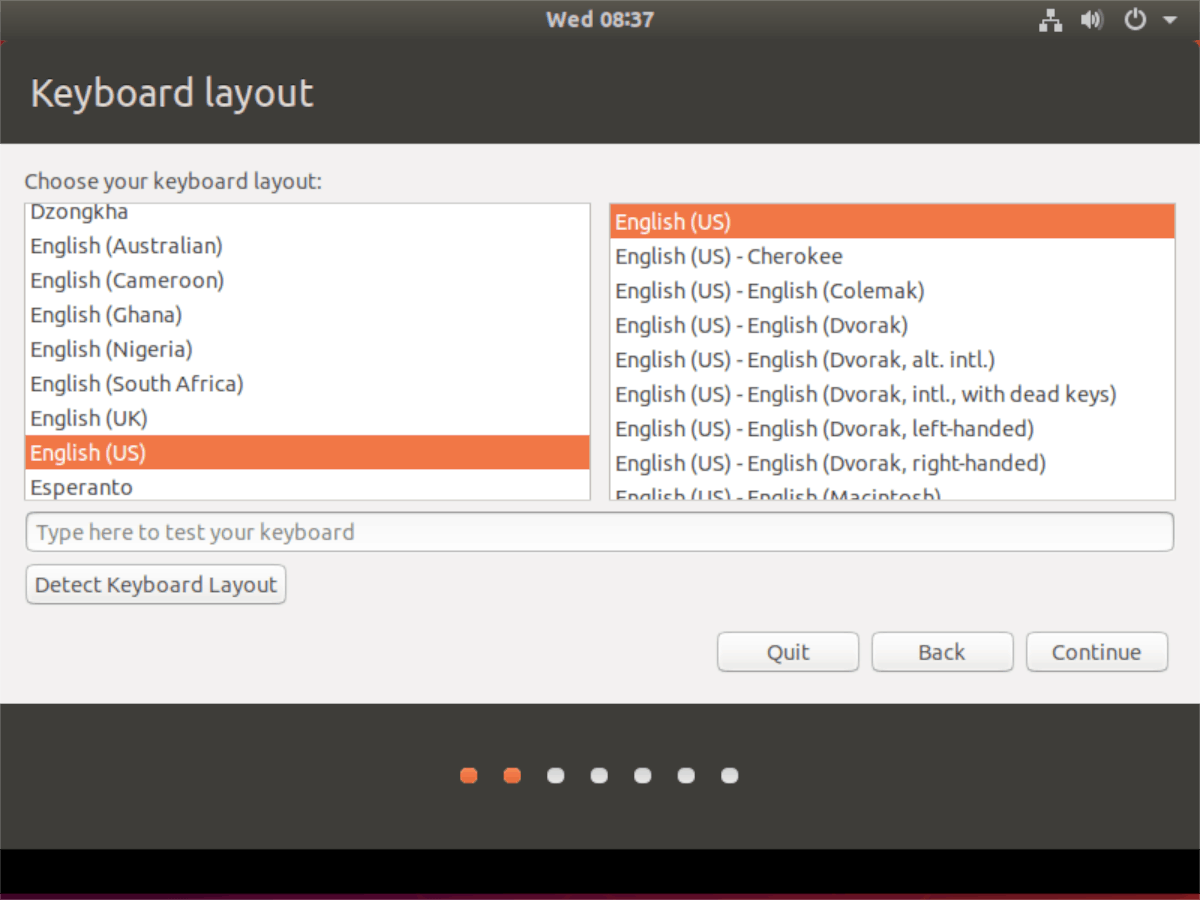
Após a página "Layout do teclado" está oSeção "Atualizações e outros softwares". Use esta página para selecionar o tipo de instalação que você prefere (Normal ou Mínimo), se deseja fazer o download de atualizações durante a instalação do Ubuntu e se deseja instalar ou não softwares e drivers de terceiros. Clique em "Continuar" depois de escolher o que adicionar à sua instalação do Ubuntu.
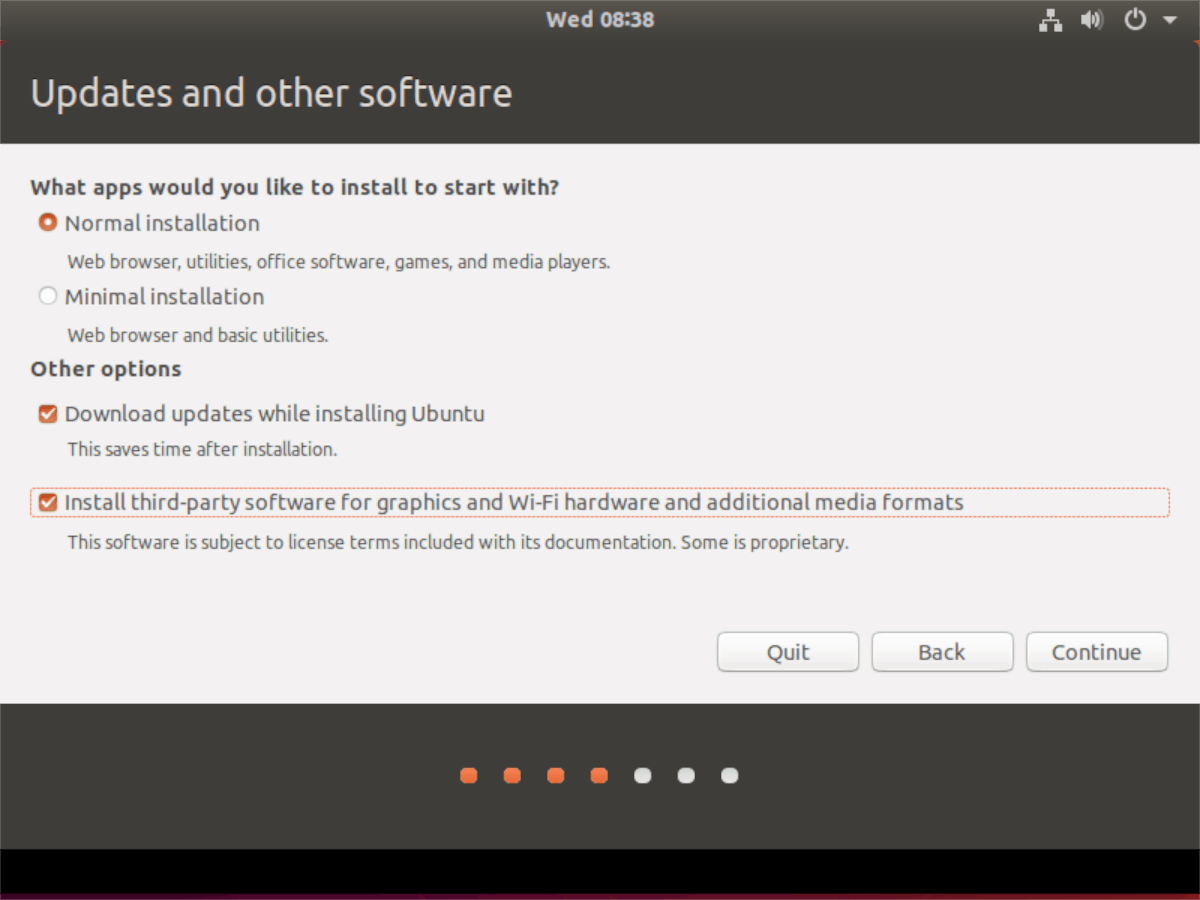
Após “Atualizações e outro software” é oPágina "Tipo de instalação". Nesta página, você pode ver vários tipos de instalação diferentes. Como este guia se concentra em fazer o downgrade de uma versão mais recente do Ubuntu (19.04) para uma versão mais antiga (18.04 LTS), você deve selecionar a opção “Apagar o Ubuntu 19.04 e reinstalar”. Depois de selecionar esta opção, clique em "Continuar" para ir para a próxima página.
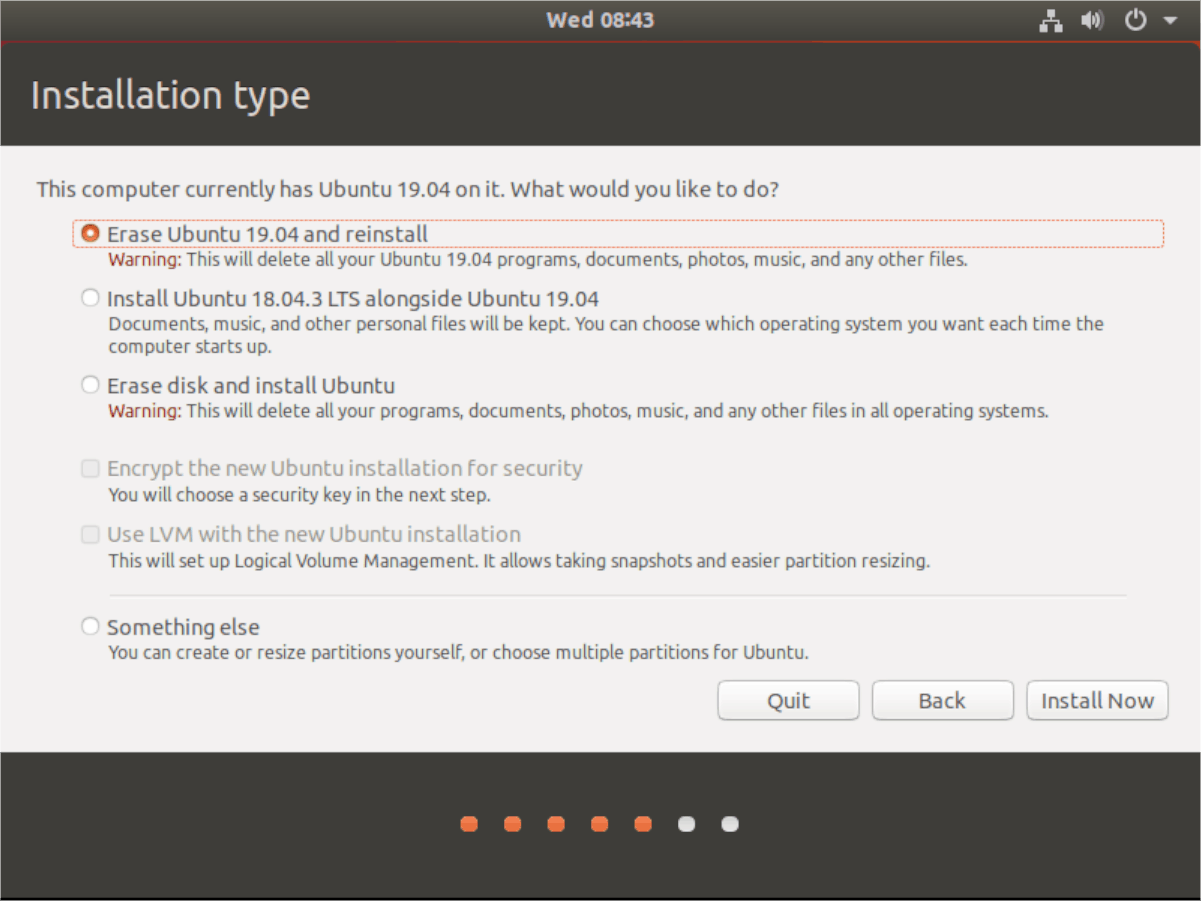
Nota: “Apagar Ubuntu 19.04 e reinstalar” substituirá sua instalação e partições 19.04 por uma instalação 18.04 LTS mais antiga, mas todos os seus documentos, aplicativos e outros arquivos desaparecerão.
Depois de passar pela seção "Tipo de instalação", siga o instalador e escolha sua localização (para fins de fuso horário), crie seu nome de usuário e defina sua senha.
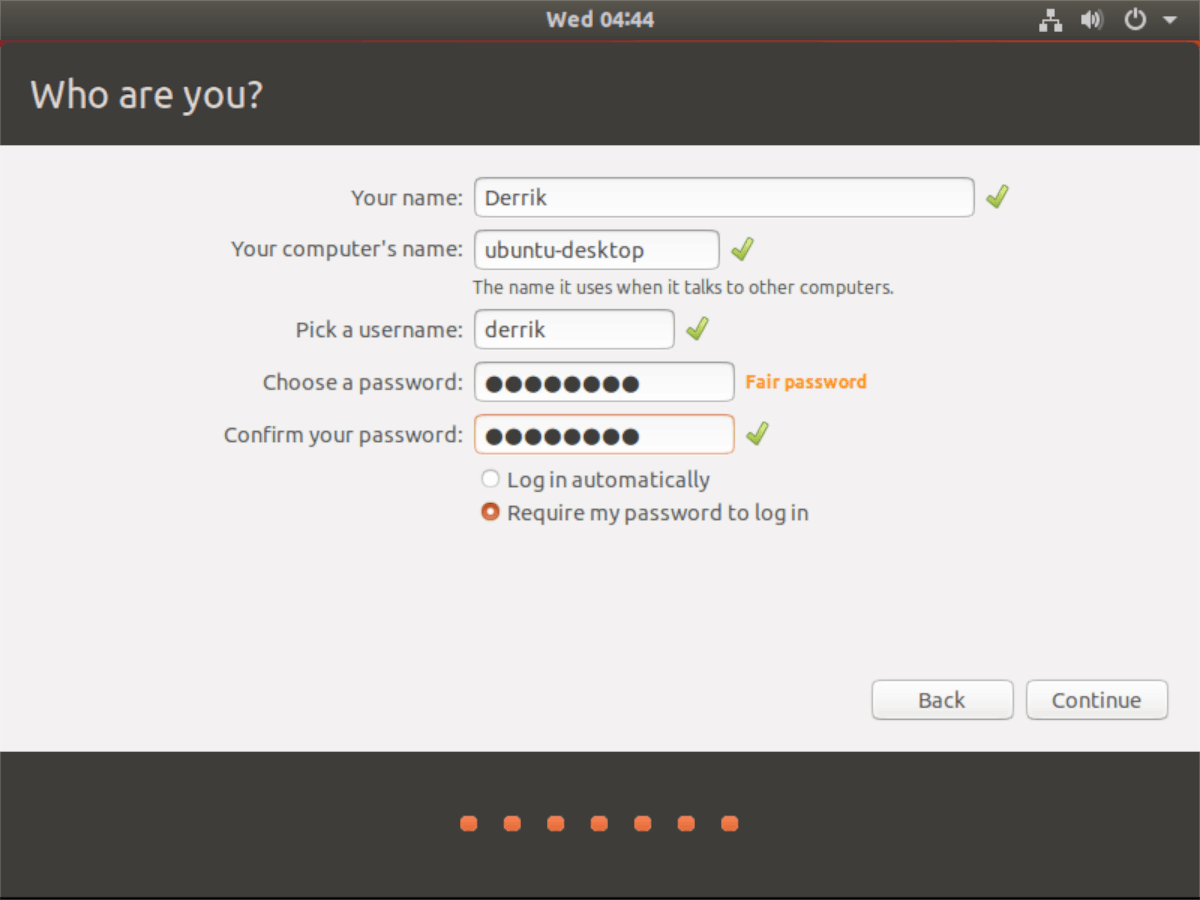
Quando a instalação estiver concluída, uma mensagem será exibida.aparecer na tela. Esta mensagem informará que o processo de instalação está completo e que você deve reiniciar o computador. Faça isso. Ao fazer login novamente após a reinicialização, você terá feito o downgrade com êxito para uma versão mais antiga do Ubuntu.










Comentários